Spooler là một chương trình phần mềm trong Microsoft WindowsChịu trách nhiệm quản lý tất cả các lệnh in được gửi đến máy in hoặc máy chủ in.
Đôi khi, nếu dịch vụ bộ đệm bị kẹt, bạn có thể nhận đượcLỗi 0x800706B9 - “Windows không thể khởi động dịch vụ bộ đệm trên máy tính cục bộ.Lỗi 0x800706B9: Không có đủ tài nguyên để hoàn thành thao tác này. "
Nguyên nhân gây ra lỗi bộ đệm in 10x0b800706 trong PC Windows 9 có thể là khóa hoặc giá trị đăng ký bị hỏng, bất kỳ lý do nào khiến chương trình chống vi-rút của bên thứ ba hoặc chương trình tường lửa ngăn bộ đệm in khởi động.
Đây là một số giải pháp, phảicửa sổ 10Khắc phục sự cố lỗi bộ đệm in-0x800706b9.
Nội dung
Lỗi máy in 0x800706B9
Nếu đây là lần đầu tiên bạn nhận thấy máy in ngừng in hoặc xảy ra lỗi bộ đệm in 0x800706b9, chúng tôi khuyên bạn nên khởi động lại dịch vụ bộ đệm in theo các bước sau.
Khởi động lại bộ đệm
- Nhấn phím Windows + R, nhập services.msc và nhấp vào "OK",
- Thao tác này sẽ mở bảng điều khiển Windows Services, cuộn xuống và tìm dịch vụ Bộ đệm,
- Bấm chuột phải vào dịch vụ bộ đệm, chọn Dừng,
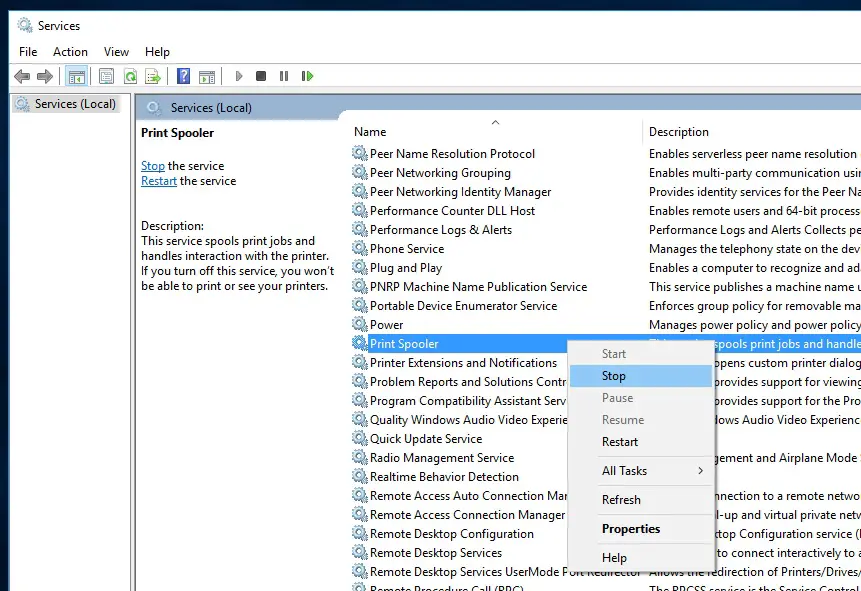
- Tiếp theo, nhấn phím Windows + E để mở File Explorer, sau đó mởC: Windowssystem32spoolPRINTERS, Nhấp vào Tiếp tục khi yêu cầu quyền,
- Bây giờ, xóa tất cả các tệp và thư mục trong thư mục máy in (xem hình ảnh bên dưới)
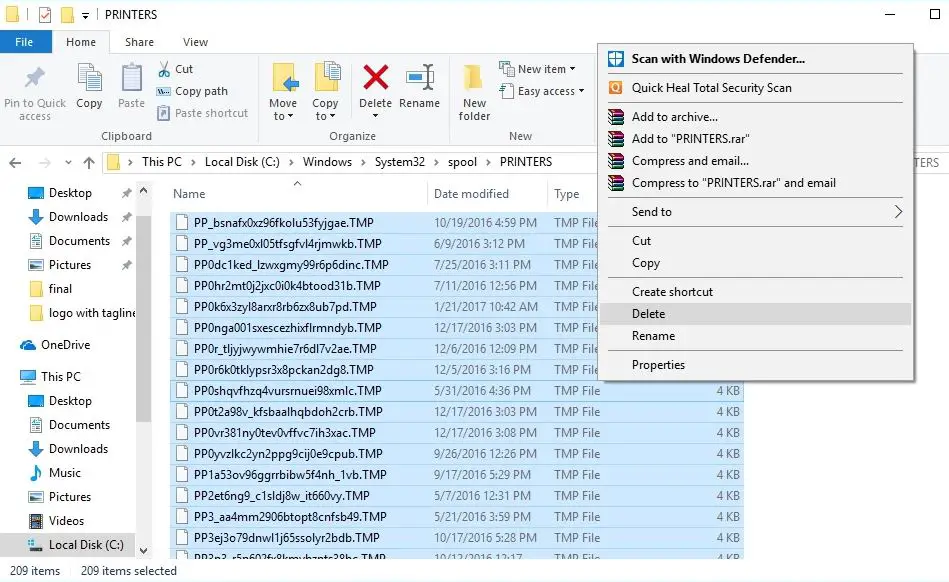
Bằng cách này, hãy quay lại dịch vụ bộ đệm, (services.msc) nhấp chuột phải để tìm dịch vụ bộ đệm, lần này chọn "bắt đầu".
Nếu nó gây ra sự cố / hỏng hóc dịch vụ bộ đệm, hãy làm theo các bước ở trên và sau đó sửa lỗi máy in 0x800706B9.
Chạy trình gỡ rối máy in
Windows 10 đi kèm với nhiều công cụ khắc phục sự cố tích hợp chỉ được sử dụng để giải quyết vấn đề.Chạy chương trình khắc phục sự cố máy in được xác định đặc biệt để phát hiện và sửa chữa các sự cố phổ biến liên quan đến máy in.
Lưu ý: Khi chạy chương trình khắc phục sự cố máy in, hãy đảm bảo rằng máy in được kết nối với máy tính và được bật.
- Nhấn phím Windows + I để mở ứng dụng "Cài đặt",
- Nhấp vào Cập nhật và Bảo mật, sau đó khắc phục sự cố,
- Nhấp vào các liên kết khắc phục sự cố khác, (xem hình ảnh bên dưới)
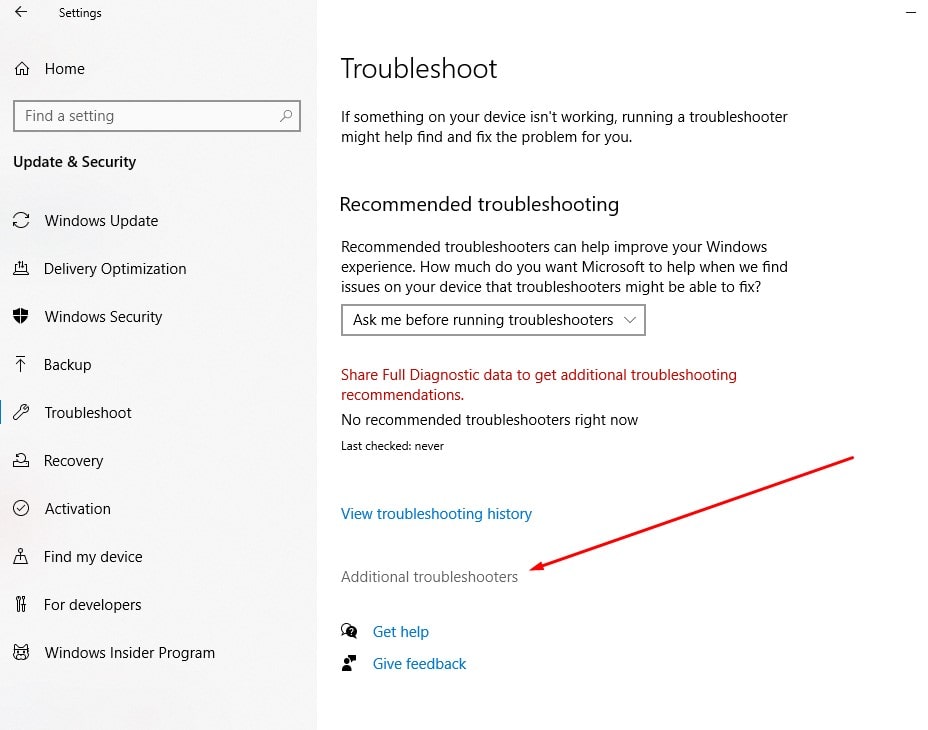
Tiếp theo nhấp vào tùy chọn "Máy in", sau đó nhấp vào nút "Chạy trình khắc phục sự cố".
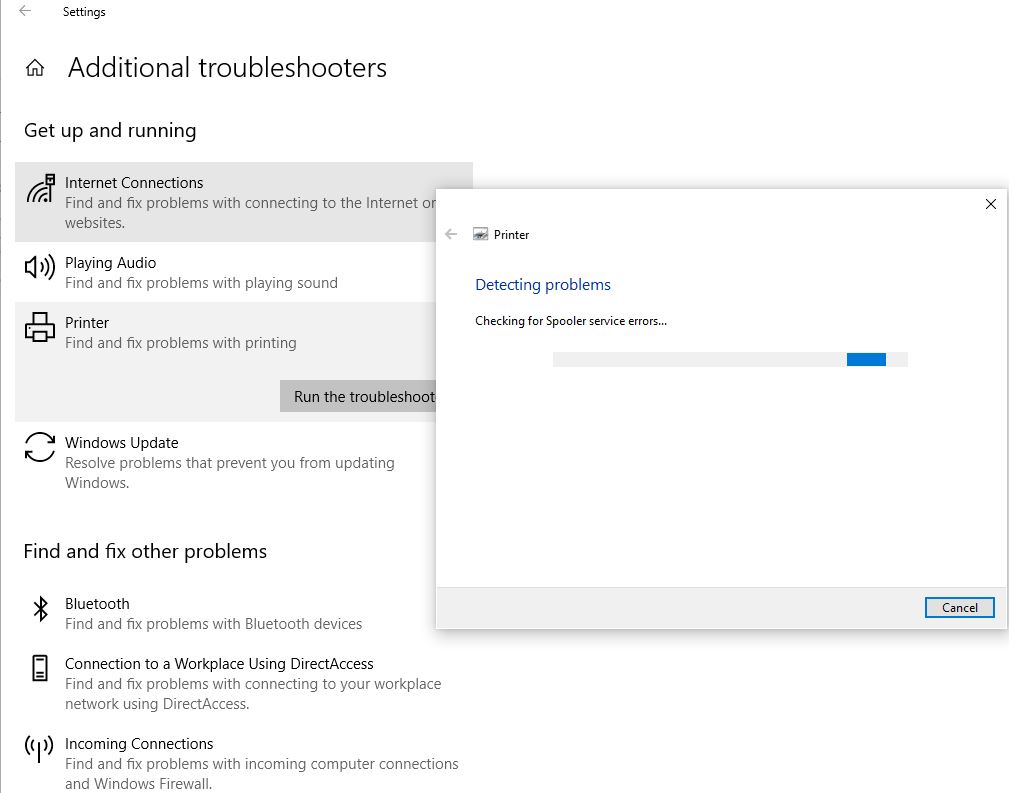
- Thao tác này sẽ bắt đầu chẩn đoán sự cố, ngăn máy in Windows hoạt động bình thường, kiểm tra dịch vụ bộ đệm in, kiểm tra và khắc phục các sự cố phần mềm hoặc một số sự cố nhất định cản trở công việc.
- Khi hoàn tất, hãy khởi động lại PC và kiểm tra xem không còn lỗi bộ đệm in 0x800706b9 nào trên PC nữa.
Sửa chữa sổ đăng ký
- Nhấn phím Windows + R, nhập regedit và nhấp vào OK để mở trình chỉnh sửa sổ đăng ký,
- Điều hướng đến HKEY_LOCAL_MACHINESYSTEMCurrentControlSetServicesSpooler
- Tại đây, hãy chọn nút "Bộ đệm" trong ngăn bên trái, sau đó tìm kênh DependOnService trong ngăn bên phải.
- Nhấn đúp chuộtDịch vụ phụ thuộcXâu chuỗi và thay đổi giá trị của nó bằng cách xóa phần HTTP và chỉ để lại phần RPCSS.
- Đóng trình chỉnh sửa sổ đăng ký và khởi động lại PC.
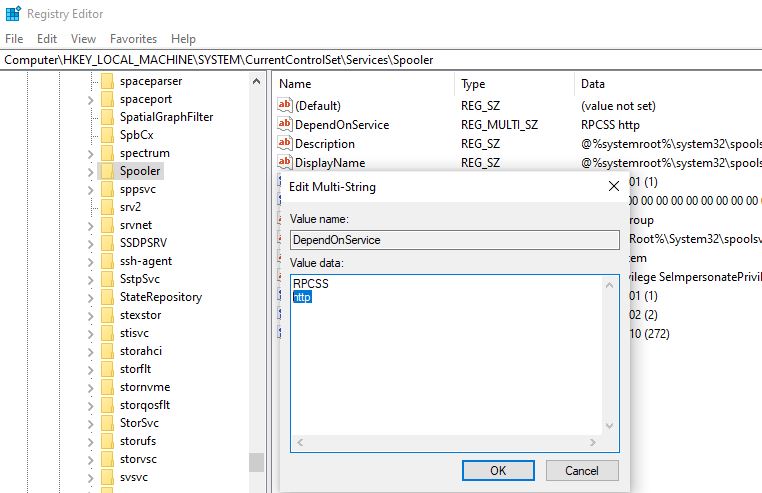
Tương tự, bạn có thể sử dụng dấu nhắc lệnh để đạt được chức năng tương tự, chỉ cần mở dấu nhắc lệnh với tư cách quản trị viên, sau đó gõ CMD / K SC CONFIG SPOOLER DEPEND = RPCSS và nhấn Enter.
Cập nhật trình điều khiển máy in
Một lần nữa, đó có thể là trình điều khiển máy in cũ hơn, lỗi thời gây ra sự cố. Hãy để chúng tôi cập nhật trình điều khiển máy in hiện tại với phiên bản mới nhất.
- Sử dụng devmgmt.msc để mở trình quản lý thiết bị,
- Thao tác này sẽ hiển thị danh sách tất cả các trình điều khiển thiết bị đã cài đặt, mở rộng hàng đợi máy in,
- Nhấp chuột phải vào máy in gây ra sự cố và chọn tùy chọn Cập nhật trình điều khiển,
- Bấm vào Tự động tìm kiếm phần mềm trình điều khiển được cập nhật Tùy chọn.
- Nếu có bản cập nhật mới hơn, Trình Quản Lý Thiết Bị sẽ tự động tải xuống và cài đặt gói phần mềm, tương tự như Windows Update sử dụng máy chủ Microsoft.
Ngoài ra, bạn có thể trực tiếp từ trang web hỗ trợ của nhà sản xuấtNVIDIA, AMD, IntelTải xuống trình điều khiển đồ họa mới nhất,Sau đó làm theo hướng dẫn của nhà sản xuất để hoàn tất cài đặt.
Sử dụng tài khoản người dùng khác để kiểm tra
Tài khoản người dùng bị hỏng có thể gây ra sự cố, hãy để chúng tôi kiểm tra bằng tài khoản người dùng khác.
- Nhấn phím Windows + I để mở "Cài đặt" và sau đó nhấp vào "Tài khoản".
- Bấm vào tab Gia đình và Người khác trong menu bên trái, rồi bấm Thêm người khác vào PC này trong Người khác.
- Nhấp vào Tôi không có thông tin đăng nhập của người này ở dưới cùng.
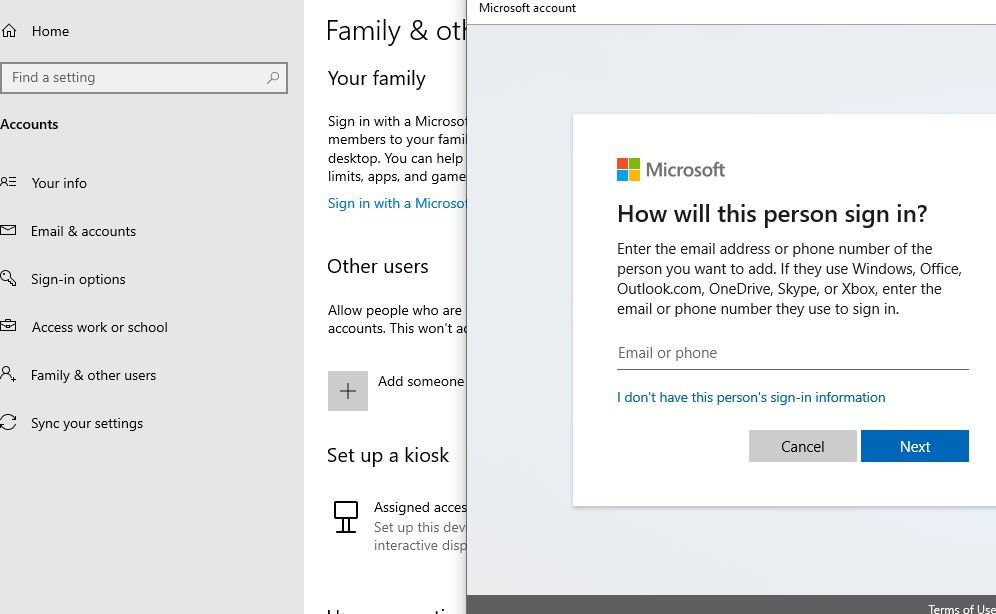
- Ở dưới cùng, chọn thêm người dùng không có tài khoản Microsoft.
- Bây giờ, nhập tên người dùng và mật khẩu của tài khoản mới và nhấp vào "Tiếp theo".
Bằng cách này, hãy đăng xuất khỏi người dùng hiện tại và đăng nhập vào tài khoản người dùng mới để xem máy in có hoạt động bình thường hay không.
Ngoài ra, nguồn gốc của vấn đề có thể là một chương trình bảo vệ hệ thống của bên thứ ba, hãy tạm thời vô hiệu hóa chương trình chống vi-rút, chống phần mềm độc hại hoặc tường lửa trên máy tính và kiểm tra xem nó có hữu ích hay không.

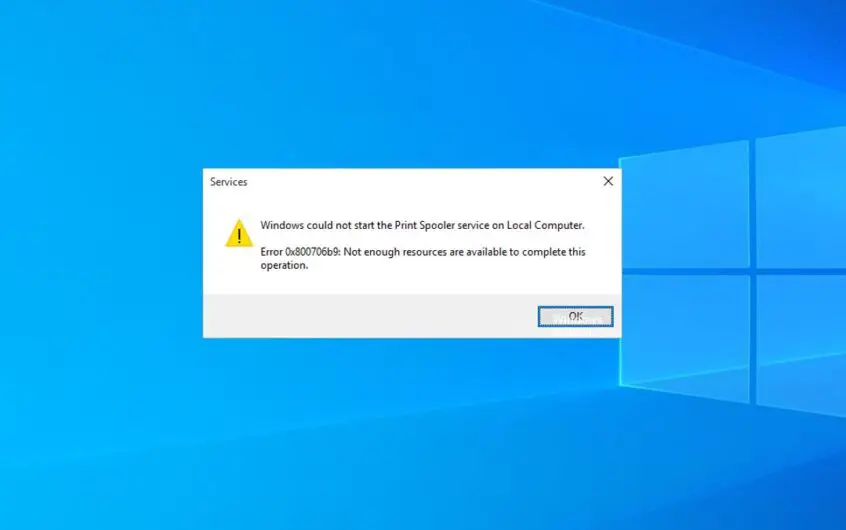




![[Đã sửa chữa] Microsoft Store không thể tải xuống ứng dụng và trò chơi](https://oktechmasters.org/wp-content/uploads/2022/03/30606-Fix-Cant-Download-from-Microsoft-Store.jpg)
![[Đã sửa] Microsoft Store không thể tải xuống và cài đặt ứng dụng](https://oktechmasters.org/wp-content/uploads/2022/03/30555-Fix-Microsoft-Store-Not-Installing-Apps.jpg)
